
zoom 다운로드
코로나19 사태 이후 온라인 수업과 회의 수요가 늘면서 화상회의 플랫폼인 줌(Zoom) 사용이 급증했는데 기존 PC버전만 제공했던 줌은 2020년 4월 모바일 앱 출시 이후 폭발적인 인기를 얻었으며, 현재 애플스토어 기준 아이폰 앱 순위 2위를 기록하고 있습니다.
이러한 추세로 인해 아직 줌을 사용하지 않은 사람들은 설치 및 구독 방법 등 관련 정보 검색에 관심을 갖기 시작했으며, 교육 및 비즈니스 목적으로 프로그램을 다운로드하는 경우가 많으므로 자세하게 설명드리겠습니다.
다운로드 및 설치방법
줌(Zoom) PC버전 다운로드를 완료했다면, 설치 프로그램을 실행시켜 내 컴퓨터에 설치를 진행할 수 있습니다.
▼설치 파일을 실행시켜 다운로드를 진행합니다.

줌(Zoom) PC버전 사용
갑작스럽게 비대면 업무처리가 늘어남에 따라 줌(Zoom) 같은 화상회의 프로그램 사용법을 제대로 알지 못한 경우가 대부분입니다. 아래를 참고해 간편하게 비대면 수업, 회의를 진행하세요.
▼프로그램을 실행하고 로그인을 눌러주세요.

▼무료가입을 통해 줌계정을 만들어보세요 계정가입이 완료되면 이메일과 비밀번호를 작성해 로그인을 진행할 수 있습니다.

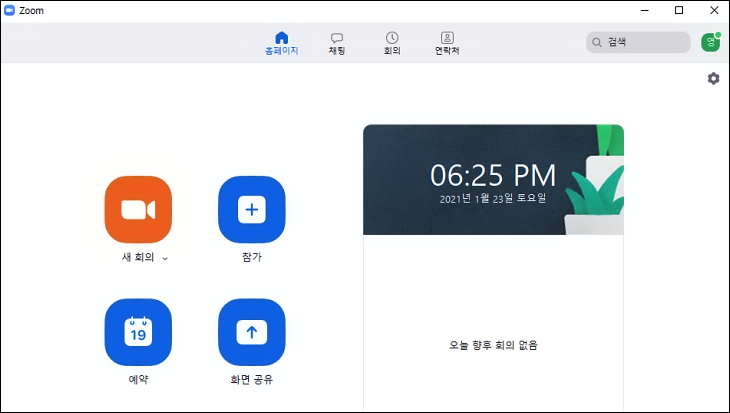
줌 회의 바로만들기
수업또는 회의를 진행할때는 먼저 회의를 생성해야 합니다.
1. ‘새 회의‘를 클릭합니다.
2. 원격회의가 진행됩니다.
3. 왼쪽 상단에 보안 버튼을 클릭하고 회의 ID를 참석 인원에게 공유합니다.
4. 참석인원이 들어오면 회의, 수업이 시작됩니다.
만약 지금 당장 회의를 시작하지 않는다면 예약 기능을 활용할 수 있습니다. 줌 메인 화면에서 ‘예약’을 클릭해 주세요.
- 회의 주제와 시작 시간 등의 정보를 입력합니다.
- 회의 ID는 ‘개인 회의‘를 체크하고 보안을 위해 ‘암호‘를 입력합니다.
- 예약 회의를 생성하셨다면, 줌 메인 화면 상단의 ‘회의‘를 클릭하세요.
- 예약된 회의 정보를 확인할 수 있으며, ‘초대 복사‘를 클릭하고 메모장을 실행해 붙여넣기를 진행하세요.
- 회의 참가 URL, 회의 ID, 비밀번호를 확인할 수 있으며, 참석 예정자에게 해당정보를 합니다.
- 참석 예정자는 회의가 시작되는 시간에 URL을 통해 예약된 회의에 참석할 수 있습니
Park Keun Woo(michzhasi@naver.com)
'근로장려금 신청' 카테고리의 다른 글
| 자동차 채권 환급 조회방법 총정리 (0) | 2023.03.29 |
|---|---|
| 트루포뮬러 위톱 가격 (0) | 2023.03.27 |
| 한메일 바로가기 (0) | 2023.03.27 |
| 실업급여 신청기간 및 신청방법(지급액,조건) (0) | 2023.03.16 |
| 2023 근로장려금 신청기간및 신청방법(신청자격,근로자녀장려금) (0) | 2023.03.16 |




